iPhone 螢幕變黑的原因有很多。本指南概述了修復帶有黑畫面的iPhone 的最有效方法,無論原因為何。以下解決方案之一將使你的裝置再次正常運行。讓我們從你可以嘗試的基本故障排除解決方案開始。
基本故障排除
在導致此問題的眾多原因中,最常見的是軟體問題。幸運的是,軟體問題很容易解决。在我們瞭解如何解决這些問題的更具侵入性的解決方案之前,請嘗試以下基本故障排除選項:
- 嘗試將裝置插入牆上的充電器,然後重新啟動iPhone。
- 更新裝置上的所有應用程式。
- 將iOS 更新至最新版本,但我們建議你首先備份裝置。
無電
如果裝置已關機或電池電量耗盡,你的iPhone 可能會顯示黑畫面。在這種情況下,解決方案非常簡單:只需插入iPhone,讓它充電一段時間,然後再開機。值得指出的是,如果裝置出現電池問題,它通常會自動關機。
如果你確定iPhone 的電池已充滿電,但iPhone 自動關機且螢幕為黑色,則電池可能出現故障,需要更換。你可以在裝置設定中檢查電池狀況,以確定電池是否需要維修或更換。

iPhone 開機但仍然是黑畫面?嘗試強制重新啟動
如果確定問題不在於電池,請將裝置連接至充電器,然後按照以下步驟強制重新啟動裝置:
在iPhone 8或更高版本上:按下並釋放音量上升按鈕,按下並釋放音量下降按鈕,然後按住側面按鈕,直到螢幕上出現Apple 標誌。
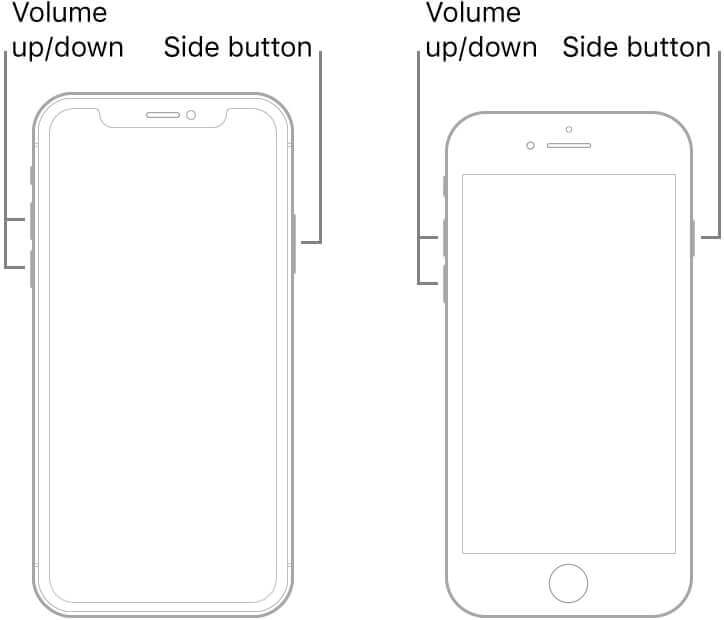
在iPhone7和iPhone 7 Plus上:按住側面和音量降低按鈕,並一直按住,直到螢幕上出現Apple 標誌。
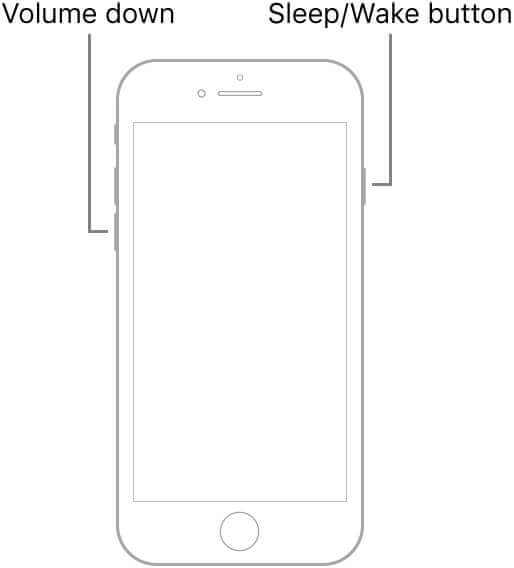
在iPhone 6s及更早版本上:同時按住「Home」和「Power(電源)」按鈕,直到出現Apple 標誌。

關閉行為不好的應用程式
如果這個問題是隨機發生的,那麼它很可能是由有問題的應用程式引起的。如果在此問題開始之前,你的裝置上安裝了一個應用程式,那麼你可以關閉該應用程式以查看問題是否消失。以下是如何做到這一點:
步驟1、按兩下「Home」按鈕或向上滑動「Home」手勢欄以訪問最近使用的應用程式。通過向上滑動應用程式預覽並將其移出螢幕,關閉所有應用程式。
步驟2、現在重新打開每個已打開的應用程式,查看問題是否再次出現。
打開應用程式時,注意電池的使用情况。如果你打開某個應用程式,然後發現電池使用量突然劇增,則該應用程式可能是導致問題的原因。因此,關閉該應用程式可能是個好主意。
嘗試「iOS 系統修復」工具程式修復卡在黑畫面上的iPhone 而不遺失數據
雖然這個問題可能是由電池問題引起的,但它也通常是由軟體問題引起的。在這種情況下,最好的解決方案之一是「iOS 系統修復」,這是一個iOS 修復程式,旨在幫助你繞過大多數iOS 卡住問題,例如iPhone 卡在黑畫面上,無法開機,並讓你的iPhone 在不遺失數據的情况下重新正常運作。
要使用「iOS 系統修復」修復卡在黑畫面上的iPhone,請執行以下簡單步驟:
步驟1、下載並安裝「iOS 系統修復」到你的電腦上。運行程式並在主視窗中選擇「標準模式」。將iPhone 連接到電腦並按一下「立即修復」。

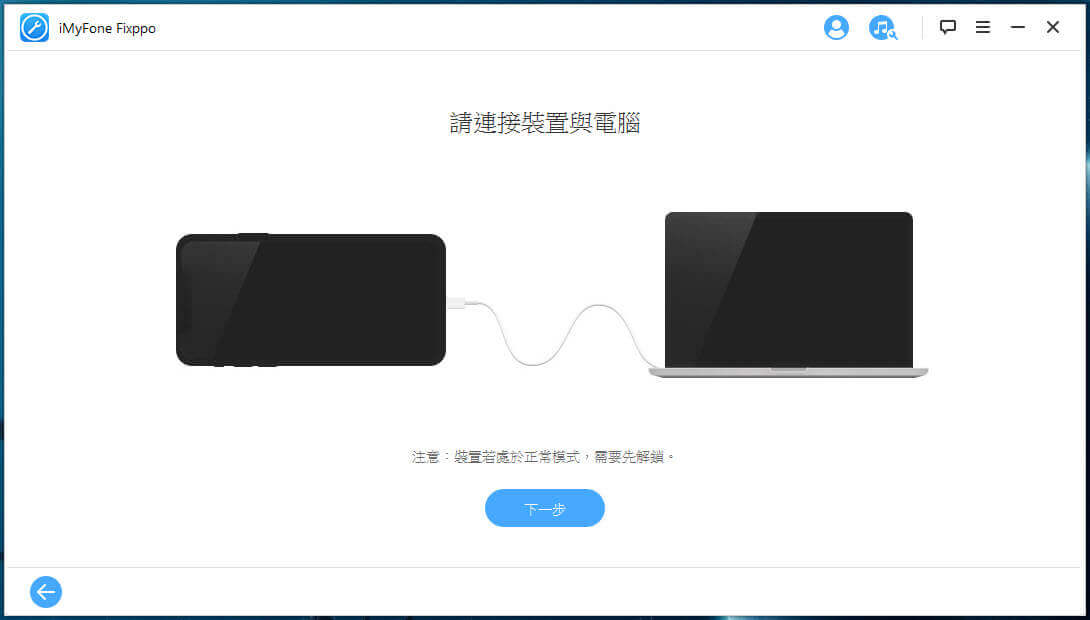
步驟2、在下一個視窗中,你需要下載裝置的最新韌體以啟用修復過程。只需按一下「下載」,程式將下載最新韌體。

步驟3:韌體下載完成後,按一下「立即修復」以允許程式立即開始修復iPhone。確保裝置與電腦保持連接,直到過程完成。
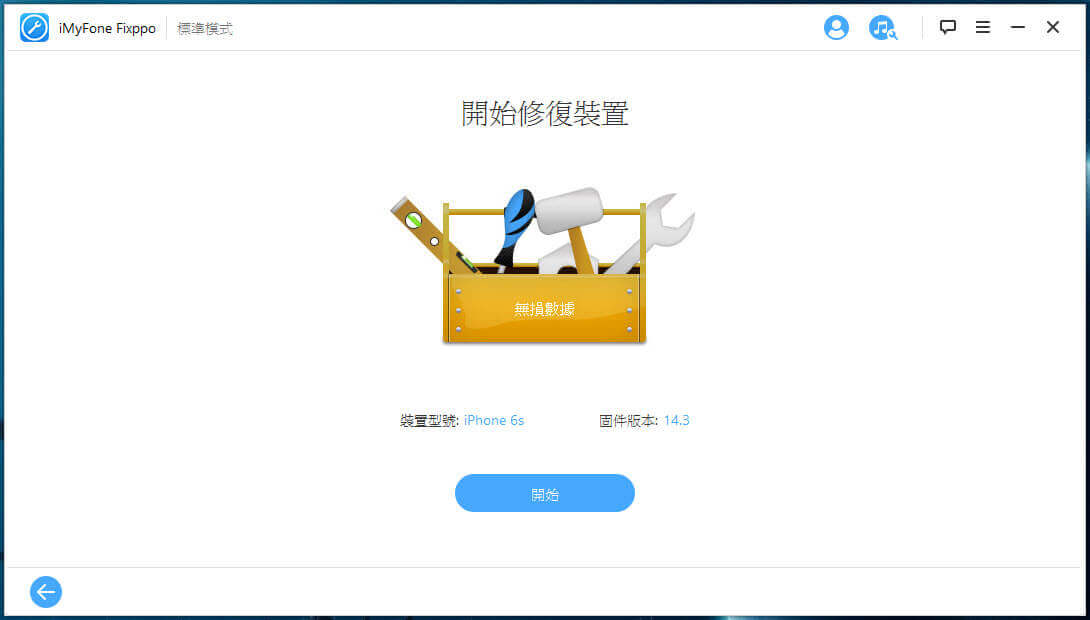
硬體問題
如果確定是蓄電池問題導致了故障,則可能需要更換蓄電池。
如果由於無法訪問iPhone 而無法確定電池的運行狀況,並且所有其他方法都失敗,請聯系蘋果支援部門,讓他們在裝置上運行診斷程式以確定問題。
除了電池問題外,主機板問題還可能導致裝置螢幕變黑。在這種情況下,你可能需要維修或更換硬體,如果你的裝置未包含在AppleCare+中,這一過程可能會很昂貴。






